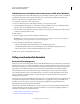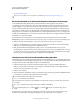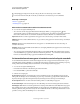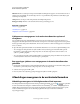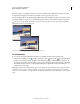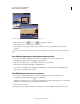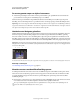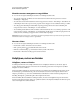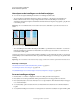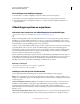Operation Manual
44
PHOTOSHOP ELEMENTS 9 GEBRUIKEN
Werken met Photoshop Elements
Laatst bijgewerkt 10/2/2012
De instellingen voor hulplijnen wijzigen
1 Kies Bewerken > Voorkeuren > Hulplijnen en raster in Volledig bewerken of Snel repareren.
2 Kies bij Kleur een vooraf ingestelde kleur of klik op het kleurstaal om een aangepaste kleur te selecteren.
3 Kies bij Stijl de lijnstijl voor de hulplijn. Kies Lijnen voor ononderbroken lijnen en Onderbroken lijnen voor
onderbroken lijnen.
Afbeeldingen opslaan en exporteren
Informatie over het opslaan van afbeeldingen en bestandsindelingen
Een video over dit proces is beschikbaar op www.adobe.com/go/lrvid2321_pse9_nl.
Nadat u een afbeelding hebt bewerkt in de werkruimte Bewerken, moet u niet vergeten deze op te slaan. Sla gewone
afbeeldingen op in de PSD-indeling van Photoshop om ervoor te zorgen dat er geen afbeeldingsgegevens verloren
gaan. Ontwerpen die uit meerdere pagina's bestaan, worden altijd opgeslagen in de PSE-indeling voor foto-ontwerpen.
In deze indelingen worden uw afbeeldingsgegevens niet gecomprimeerd.
Sla uw foto's op in de PSD-indeling (in plaats van .jpeg), tenzij u van plan bent uw foto's te delen of in een webpagina
te gebruiken. Elke keer dat u in een foto opnieuw in de JPEG-indeling opslaat, worden de afbeeldingsgegevens
gecomprimeerd, waarbij er gegevens verloren gaan. Als u een bestand twee of drie keer opslaat in de JPEG-indeling,
ziet u dat de kwaliteit afneemt. Het nadeel van opslaan in de PSD-indeling is dat de bestandsgrootte aanzienlijk
toeneemt, omdat het bestand niet wordt gecomprimeerd.
Photoshop Elements kan afbeeldingen opslaan in meerdere bestandsindelingen, afhankelijk van het doel waarvoor u
de afbeeldingen wilt gebruiken. Als u met webafbeeldingen werkt, biedt de opdracht Opslaan voor web veel opties voor
het optimaliseren van afbeeldingen. Gebruik de opdracht Meerdere bestanden verwerken wanneer u meerdere
afbeeldingen wilt omzetten in dezelfde bestandsindeling of dezelfde grootte en resolutie.
Meer Help-onderwerpen
“Het dialoogvenster Opslaan voor web gebruiken” op pagina 290
“Meerdere bestanden verwerken” op pagina 33
Indelingen voor het opslaan van bestanden
In Photoshop Elements kunnen afbeeldingen in de volgende bestandsindelingen worden opgeslagen:
BMP Dit is een standaard Windows-indeling voor afbeeldingen. U kunt de Windows- of de OS/2-indeling en een
bitdiepte voor de afbeelding opgeven. Voor afbeeldingen van 4 bits en 8 bits in Windows-indeling kunt u ook de RLE-
compressie opgeven.
CompuServe GIF (Graphics Interchange Format) Deze indeling wordt doorgaans gebruikt voor het weergeven van
afbeeldingen en kleine animaties op webpagina's. Bij de GIF-indeling worden de bestanden gecomprimeerd. De
bestanden worden hierbij kleiner en daardoor sneller overgebracht. GIF ondersteunt uitsluitend 8-bits
kleurenafbeeldingen (256 of minder kleuren). U kunt een afbeelding ook opslaan als een GIF-bestand met de opdracht
Opslaan voor web.
JPEG (Joint Photographic Experts Group) JPEG wordt gebruikt om foto's op te slaan en bij deze indeling blijven alle
kleurgegevens van een afbeelding behouden, maar wordt het bestand gecomprimeerd door middel van selectieve